
la qualitat fotogràfica dels telèfons actuals poc o gens té a veure amb la de fa alguns anys. Aquesta millora no depèn únicament d’aspectes de maquinari: el programari és una peça igual d’important a l’hora de fer fotos de qualitat. En el cas dels mòbils de Samsung, la companyia es val d’una aplicació bastant digna que ens permet jugar amb els diferents paràmetres de la fotografia. No, no hi ha cap mètode que ens permeti millorar la càmera de Samsung per art de màgia. El que sí podem fer és seguir una sèrie d’indicacions per obtenir els millors resultats en funció de les condicions de l’escena, indicacions que passarem a desgranar a continuació.
Índex de contingut
Usa la proporció 4: 3 per fer fotografies a en vídeos fa servir la proporció 16: 9 de Activa l’estabilització de vídeo (o la manera Superestable si no) a Recorre a l’HDR per fer fotografies durant el dia
Optimitzador d’escenes i suggeriments de composició: els teus dos grans aliats a Instal·la Google Camera si el teu mòbil Samsung és compatible a Millora la qualitat de les fotos i els vídeos a Google fotos amb aquest truc
Fes servir la proporció 4: 3 per fer fotografies
ni 16: 9, ni 1: 1, ni 21: 9: la millor proporció per fer fotografies amb el nostre mòbil és 4: 3. Ho és per fer ús de la resolució màxima de l’sensor. A la fi i al el cap, la forma física dels sensors fotogràfics actuals guarda una proporció 4: 3. Fer ús d’altres proporcions desembocarà en retallades digitals que reduiran la resolució de l’sensor, i per tant, la qualitat final de la imatge.

en el cas dels mòbils Samsung aplicar aquesta proporció és tan senzill com prémer sobre la icona corresponent a la barra superior de l’aplicació de càmera nativa. Podem veure-ho just a sobre d’aquest paràgraf.
En vídeos fa servir la proporció 16: 9
Així és. A causa de l’obsolescència de la proporció 4: 3 en televisors i monitors, l’opció més utilitzada per gravar vídeos és 16: 9. De fet, la mateixa aplicació de càmera de Samsung no ens permet triar un format de vídeo més enllà de 16: 9, 1: 1 o 21: 9.
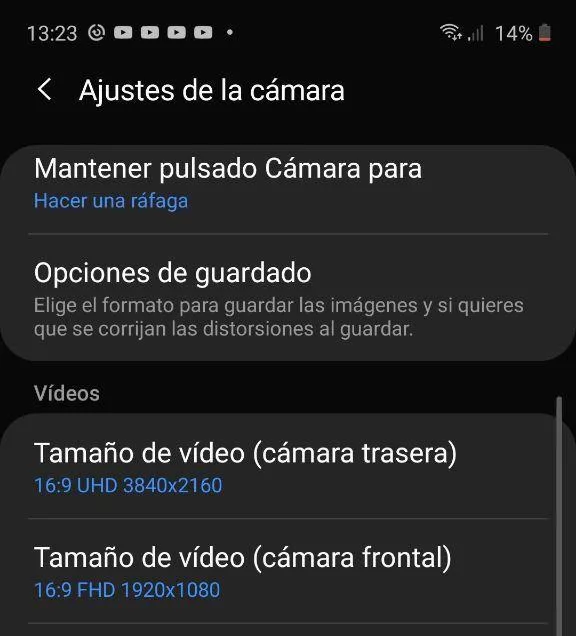
Si anem a fer ús de l’esmentada proporció es recomana, a més, emprar la màxima resolució admesa pel sensor. Podem configurar aquest paràmetre a l’apartat de Resolució de vídeo en Paràmetres.
Activa l’estabilització de vídeo (o la manera Superestable si no)
Vas a gravar vídeos caminant o practicant algun esport que requereixi moviment? En aquest cas el més recomanable és recórrer a l’estabilització de el telèfon.

Fent clic sobre la roda dentada a la barra superior de l’aplicació de cambra podem activar l’esmentada opció. Si l’activitat requereix un grau de moviment més gran, haurem de recórrer a la manera Superestable, el qual podem activar prement en la icona de la mà que se’ns mostrarà a la interfície de vídeo.
Aquesta manera reduirà l’impacte de les vibracions de manera significativa. En canvi, la qualitat final de l’video es veurà minvada, sobretot en situacions on la llum sigui escassa.
Recorre a l’HDR per fer fotografies durant el dia
L’HDR implementat en la majoria de telèfons d’avui en dia té com a objectiu ampliar el rang dinàmic de les imatges en aquelles situacions on hi ha contrastos entre llums i ombres. Recórrer a aquesta manera pot marcar la diferència entre una bona fotografia i una mala fotografia.
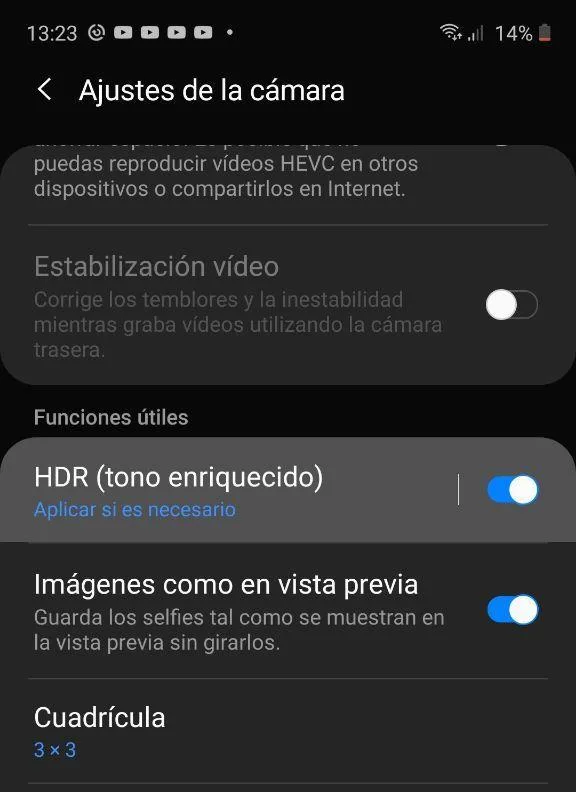
Per a fer ús d’HDR haurem d’anar-nos fins els ajustos de l’aplicació de càmera a la roda dentada i tot seguit habilitar la pestanya de HDR (to enriquit).
Optimitzador d’escenes i Suggeriments de composició: els teus dos grans aliats
Dues de les funcions de cambra més útils per millorar les fotografies en mòbils Samsung amb One UI 1.0 i One UI 2.0. La primera pot activar prement sobre la icona que ens apareixerà a la part inferior dreta de l’aplicació de cambra. El seu principal comès, per cert, és el d’aplicar la Intel·ligència Artificial a les imatges per millorar el contrast, la saturació i la brillantor de les escenes.

La fletxa blava fa referència a la funció Optimitzador de escenes, mentre que la fletxa vermella es correspon amb la funció de Suggeriments de composició.
Si parlem de l’opció de Suggeriments de composició, l’objectiu d’aquesta funció es limita a guiar l’usuari a millorar la col.locació de l’ telèfon per aconseguir una composició visual més correcta si ens cenyim a la regla dels tres terços. Podem activar recorrent de nou a la configuració de l’aplicació, el en apartat amb el mateix nom.
Instal·la Google Camera si el teu mòbil Samsung és compatible
No és per res pel que els telèfons de Google es porten el palmell en tot el que té a veure amb la fotografia mòbil. L’aplicació de cambra de Google té bona culpa d’això, a el fer ús d’algoritmes que milloren el rang dinàmic i l’HDR. Gràcies a la comunitat de XDA Developers podem instal·lar l’esmentada aplicació en qualsevol telèfon amb processador Snapdragon; també en alguns models amb Exynos.

Per a descarregar la millor versió de la càmera de Google en el nostre telèfon podem recórrer a l’aplicació Gcamator, una eina present a la botiga d’aplicacions d’Android que identifica el maquinari del nostre dispositiu i llista les versions més òptimes de l’esmentada aplicació per instal·lar-les posteriorment al telèfon . També podeu fer una ullada a l’article on recopilem tots els APK de la GCam per Samsung.
Millora la qualitat de les fotos i els vídeos a Google Fotos amb aquest truc
Una aplicació que ve inclosa en tots els telèfons de Samsung i que sovint passa desapercebuda. Un truc de Google Fotos que ja hem esmentat en l’article que acabem d’enllaçar i que ens ajudés a millorar la qualitat de les imatges consisteix a recórrer a l’ajust automàtic i als paràmetres Pop i Color dins de l’editor manual de l’aplicació, tal com podem veure a la imatge inferior.
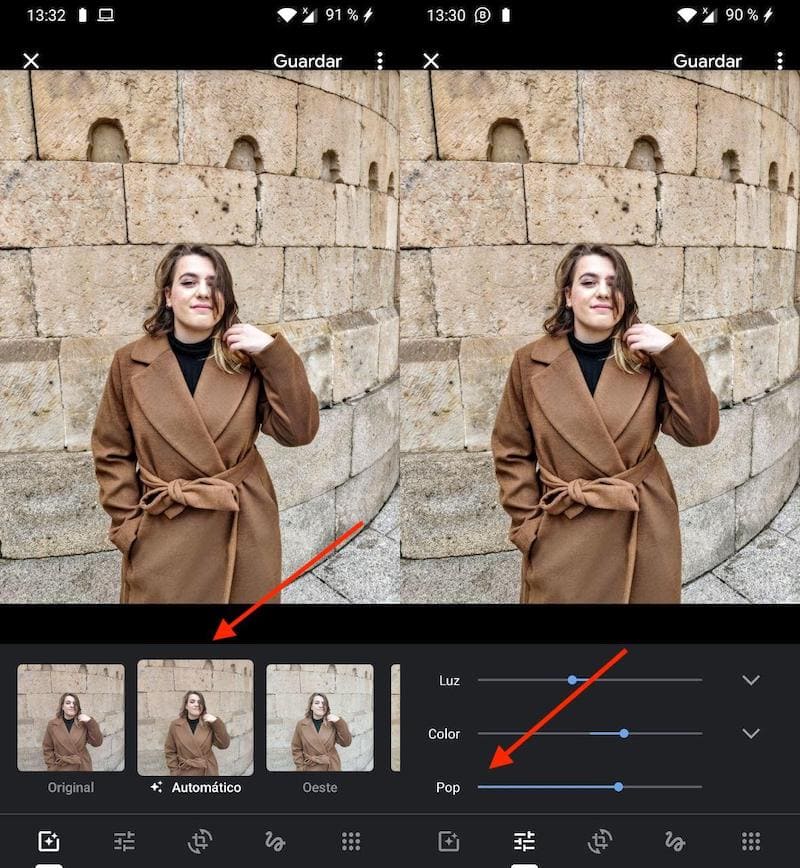
Si el que volem és millorar la qualitat dels vídeos, la funció d’estabilització de Google Fotos ens ajudarà a estabilitzar qualsevol vídeo. La millora és especialment notable.